
在Windows 10操作系统中,寻找电脑本地连接的位置可能会让一些用户感到困惑。本文将介绍在Win10中如何找到电脑本地连接的方法,并提供了三
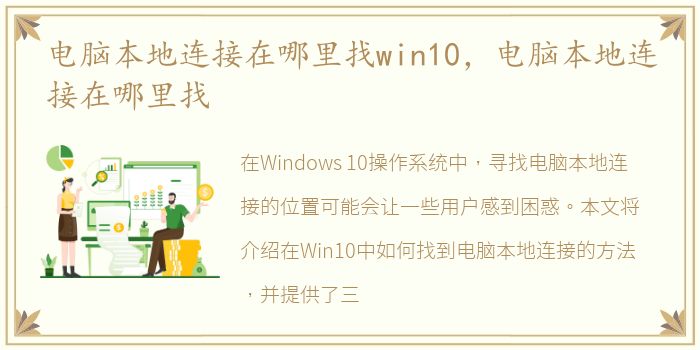
在Windows 10操作系统中,寻找电脑本地连接的位置可能会让一些用户感到困惑。本文将介绍在Win10中如何找到电脑本地连接的方法,并提供了三个简单的步骤来帮助用户快速定位。
步骤一:打开网络和Internet设置
首先,我们需要打开“网络和Internet设置”来查找电脑本地连接。点击任务栏右下角的网络图标,然后选择“网络和Internet设置”。这将打开一个新的窗口,其中包含了各种网络设置选项。
步骤二:进入网络和共享中心
在“网络和Internet设置”窗口中,我们需要进入“网络和共享中心”来找到电脑本地连接。在窗口左侧的导航栏中,点击“更改适配器设置”。这将打开一个新的窗口,其中列出了所有已连接到计算机的网络适配器。
步骤三:查找本地连接
在“网络和共享中心”窗口中,我们可以找到电脑本地连接。在这个窗口中,你将看到一个列表,其中包含了所有已连接到计算机的网络适配器。在这个列表中,你可以找到一个名为“本地连接”的适配器。如果你的计算机有多个网络适配器,你可能会看到多个本地连接选项。选择你想要查找的本地连接,然后右键点击它,选择“状态”选项。在弹出的窗口中,你将看到有关该本地连接的详细信息,包括IP地址、子网掩码和默认网关等。
在Windows 10操作系统中,寻找电脑本地连接非常简单。只需打开“网络和Internet设置”,进入“网络和共享中心”,然后查找本地连接即可。通过这三个简单的步骤,用户可以轻松找到他们所需的本地连接信息。希望本文对于那些在Win10中寻找电脑本地连接的用户有所帮助。
声明本站所有作品图文均由用户自行上传分享,仅供网友学习交流。若您的权利被侵害,请联系我们